Instagram nos permite compartir la parte bonita de nuestras vidas, poniendo a la vista de todos viajes, comidas, momentos y a personas que nos entregan felicidad. Sin embargo, como todas las redes sociales, puede llegar un punto en el que simplemente ya no la queremos usar más.
Si tu decisión es todavía más drástica y deseas eliminar tu cuenta, es posible hacerlo directamente desde tu teléfono siguiendo algunos sencillos pasos, los que te explicaremos en esta nota.
Ya sea porque quieres proteger tu privacidad, te aburriste de Instagram o quieres crear un nuevo perfil y empezar de cero, este tutorial te ayudará.
¿Cómo eliminar una cuenta de Instagram desde el teléfono?
Puedes eliminar tu cuenta de Instagram directamente desde tu celular. Para ello, tendrás que seguir estos simples pasos:
- Android:
- Abre la aplicación de Instagram en tu teléfono y ve a tu perfil.
- Selecciona las tres líneas en la parte superior derecha de tu pantalla y luego en “Configuración y privacidad”.
- Pulsa “Más información en el centro de cuentas” y, después, “Datos personales”.
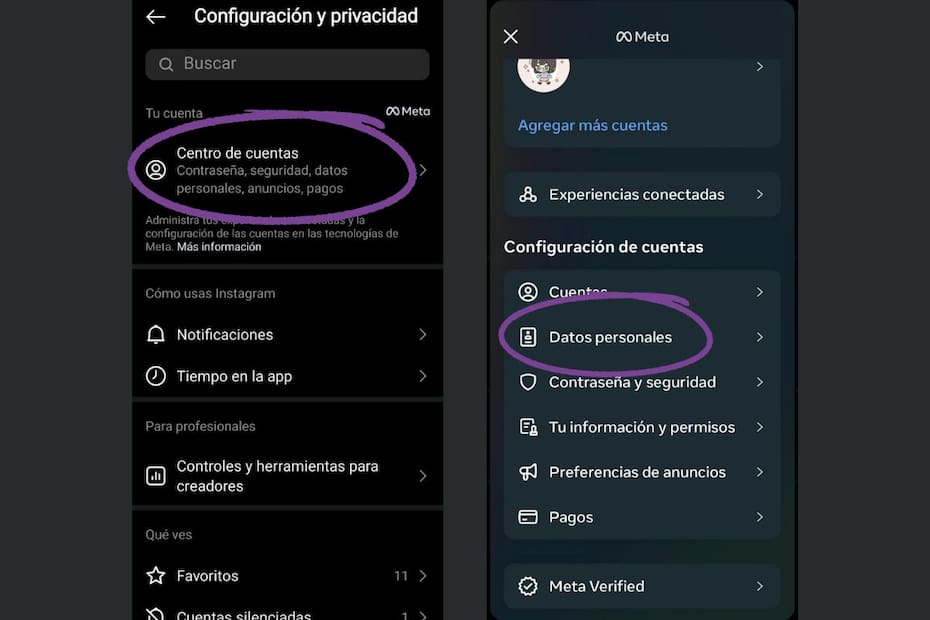
- Presiona “Propiedad y control de la cuenta” y seguidamente “Desactivación o eliminación”.
- Elije la cuenta que quieres eliminar permanentemente.
- Toca “Eliminar cuenta” y luego “Continuar”.
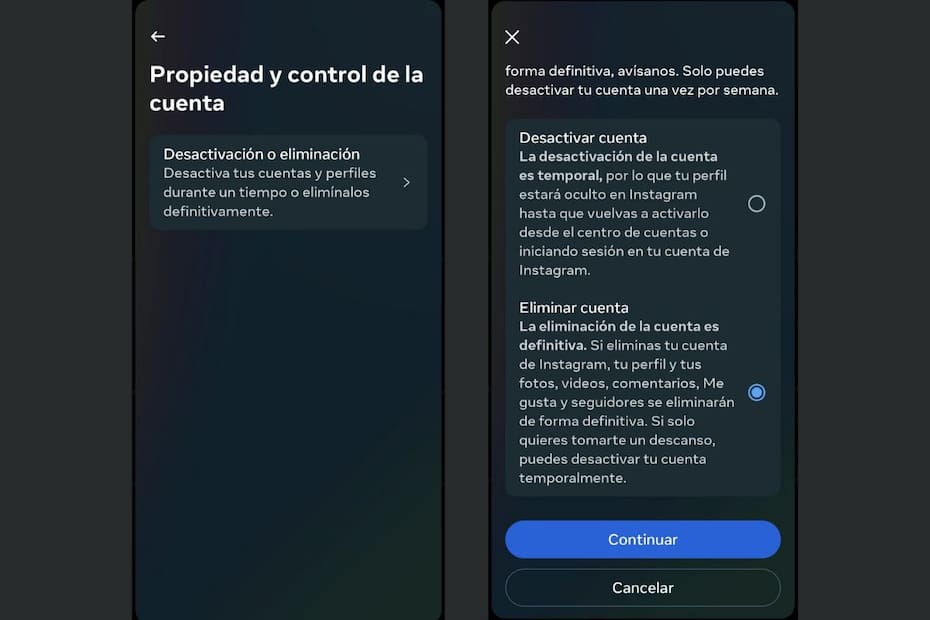
- iPhone:
- Desde Instagram:
- Abre la aplicación de Instagram y dirígete a tu perfil.
- Selecciona las tres líneas en la parte superior de tu pantalla y luego en “Configuración y privacidad”.
- Pulsa en “Cuenta”. Después “Eliminar cuenta” en la parte inferior.
- Toca “Eliminar cuenta” y después “Continuar con la eliminación de la cuenta”.
- Selecciona una opción del menú desplegable que está a continuación de “¿Por qué quieres eliminar [nombre de la cuenta]?” y vuelve a ingresar la contraseña. La opción para desactivar tu cuenta de forma permanente aparecerá recién cuando selecciones un motivo del menú y vuelvas a ingresar la contraseña.
- Toca “Eliminar [nombre de usuario]” y, a continuación, “Aceptar” para confirmar.
- Desde el Centro de Cuenta:
- Desde tu perfil, pulsa las tres líneas en la parte de arriba de la aplicación y dirígete a “Configuración y privacidad”.
- Pulsa “Más información en el centro de cuentas” y, luego, “Datos personales”.
- Toca “Propiedad y control de la cuenta” y después en “Desactivación o eliminación”.
- Escoge la cuenta que quieres eliminar permanentemente.
- Presiona “Eliminar cuenta” y luego “Continuar”.



























